1. Как запускать программы от имени суперпользователя. Вам, вероятно, уже известно, что при нажатии комбинации клавиш
2. Быстро устанавливайте пакеты с помощью GDebi. Долгое время я игнорировал программу GDebi. Напомню, что она представляет собой графическое приложение, позволяющее устанавливать пакеты, которые были загружены вручную. Программа разрешает зависимости, используя репозитории, что бывает весьма полезным. До определенного момента я отдавал предпочтение старой доброй команде dpkg. Но как-то раз, вызвав из командной строки GDebi, с удивлением обнаружил, что, оказывается, легко обойтись и без графического режима (sudo gdebi package.deb), сохранив возможность разрешения зависимостей. Попробуйте. Вполне вероятно, что, проделав это однажды, вы никогда уже больше не вернетесь к использованию dpkg -i.
3. Трюки с командой cd. Уверен, что даже крупные специалисты по интерпретатору bash иногда открывают для себя нечто новое, о чем раньше и не подозревали. Лично я недавно обнаружил две возможности команды cd (change directory), на которую до этого просто не обращал внимания. Введя cd без параметров, вы переместитесь обратно в каталог /home (выполните операцию, равносильную команде cd ~), а набрав cd -, вернетесь в каталог, где находились до того, как вошли в текущий.
4. Заносите каталоги в стек с помощью pushd. Раз уж мы затронули тему каталогов, давайте обсудим соответствующий стек. По сути он представляет собой список каталогов, сохраняемый в среде bash. На вершине стека всегда будет располагаться каталог, просматриваемый в текущий момент, но сам список остается пустым до тех пор, пока вы не добавите туда новый элемент с помощью команды pushd. К примеру, команда pushd /usr/bin занесет в стек каталог /usr/bin. Кроме того, этот каталог станет текущим, так что команду pushd можно использовать вместо cd при перемещении по файловой структуре (задав параметр -n, вы занесете каталог в стек, но останетесь на прежнем месте). Команда dirs выводит список каталогов (помните, что текущий каталог всегда находится на вершине списка). Команда popd удаляет верхний элемент стека, а на его место переходит следующий по списку. Попробуйте поработать со списком каталогов. Это может оказаться весьма полезным в процессе администрирования системы, когда пользователю приходится перемещаться из одного каталога в другой, а он не помнит, где находятся интересующие его файлы.
5. Быстро прерывайте выполнение процессов с помощью команды pkill. Для прерывания выполнения процесса я всегда использовал либо команду top, либо сочетание kill или killall с командой ps|aux, позволяющей выводить номера и имена процессов. Команда pkill избавит вас от лишней работы. Введя, к примеру, pkill firefox, вы заставите систему найти все процессы, соответствующие строке firefox, и завершить их работу (т.е. послать им сигнал SIGTERM). Полезной в данном случае может оказаться и команда pstree, выводящая упорядоченный список процессов с указанием их владельца.
6. Настройте среду Gnome с помощью Gnome Control Center. Тому, кто тоскует по Windows и желает иметь перед глазами четко структурированный интерфейс в стиле панели управления, имеет смысл обратить внимание на возможности Gnome Control Center. После вывода на Рабочий стол ссылки на эту программу новичку будет проще знакомиться с Ubuntu. Перед ним появится знакомый интерфейс, напоминающий Windows, и ему не придется продираться через тернии непростого меню System
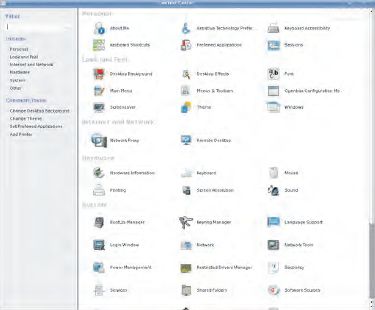
7. Запускайте OpenOffice.org быстрее. Если вам часто приходится обращаться к приложениям OpenOffice.org, вы, должно быть, заметили, как долго они всякий раз загружаются. Чтобы избавиться от этого недостатка, откройте программу Session (в дистрибутиве Jaunty она носит название Startup Manager и вызывается через меню System•Preferences•Startup Applications) и добавьте туда новую запись. В поле Command введите openoffice -nodefault -nologo. Потом перезагрузите систему. В результате программы OpenOffice.org кэшируются при запуске Рабочего стола Gnome, и вызов любого приложения OO.org теперь будет осуществляться за доли секунды. На самом деле задержка при запуске OpenOffice.org происходит во время начальной загрузки системы, но вряд ли вы это заметите.
8. Очистите диск в мгновение ока. Вам не хватает дискового пространства? Введите в терминальном окне команду sudo apt-get autoremove, а затем sudo apt-get clean. Первая команда удаляет из системы неиспользуемые (избыточные) зависимости, вторая — все кэшированные пакетные файлы. Обе они абсолютно безвредны. С помощью данного метода в системе, которая пару раз уже обновлялась, вы сможете освободить до 1 Гбайт дискового пространства. (Сравните, сколько места у вас было до выполнения этой процедуры и сколько стало после нее, с помощью команды df -h).
9. Восстановите утерянные расширения файлов. По электронной почте вам прислали файл без расширения? Непонятно, какого он типа? Кстати, чаще всего созданием файлов без расширений грешат пользователи компьютеров Macintosh. Попробуйте воспользоваться командой file с указанием имени файла. Возможно, придется обратиться к команде strings. Она покажет внутри двоичного файла все строки, которые «можно вывести на печать» (т.е. все, что относится к категории непосредственно данных). Тип файла обычно находится вверху справа, поэтому имеет смысл перенаправить результат выполнения команды strings на вход команды head (strings filename|head).
10. Не забывайте про страницы справочных руководств. Обратите внимание на довольно интересные, но зачастую ускользающие от внимания пользователей страницы руководства: intro — инструкция новичку по работе с командной строкой; hier — описание иерархии файловой системы; builtins — страницы мини-руководств для различных команд, которым не нашлось места в качестве отдельных страниц.
